個人のIMCアカウントのOneDriveストレージ(保存容量)確認方法と、Teamsチームのストレージ(保存容量)確認方法です。チームのストレージを確認できるのはチーム所有者のみで、チームメンバーは確認できません。
-
- OneDrive ストレージ確認方法 (Web / デスクトップアプリ)
- Teams [SharePoint] ストレージ確認方法 (デスクトップアプリ+Web)
OneDrive ストレージ確認方法 (Web)
- Microsoft365ポータルサイトへ個人の[アカウント@hiroshima-u.ac.jp]でサインインします。
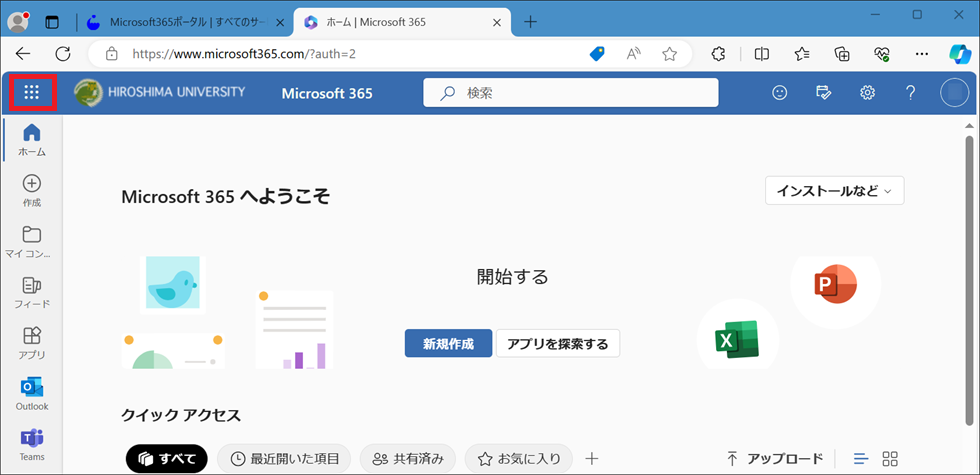
- 左上隅の点々9つ四角のアイコン(アプリ起動ツール)をクリックして、「OneDrive」をクリックして開きます。
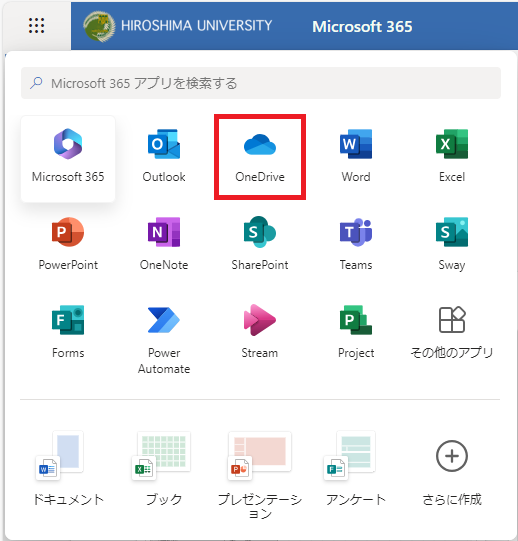
- 左側メニューの一番下に「ストレージ」が表示されています。
使用中のファイル容量部分のリンクをクリックすると、詳細が表示されます。
(例:以下の画像だと 0.1GB の部分)
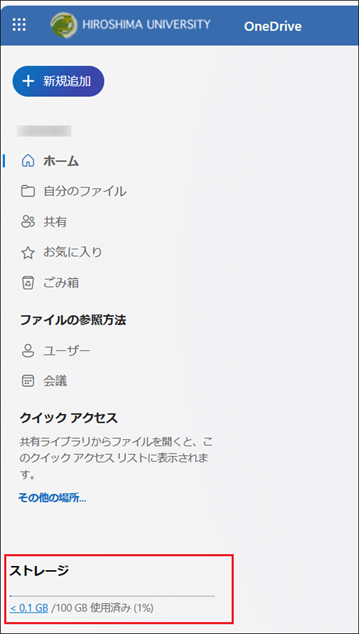
OneDrive ストレージ確認方法 (デスクトップアプリ)
- Windows 通知領域の[^]をクリックし、
青い雲アイコンの OneDrive をクリックして開きます。
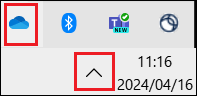
歯車のアイコンをクリックし、[設定] をクリックします。
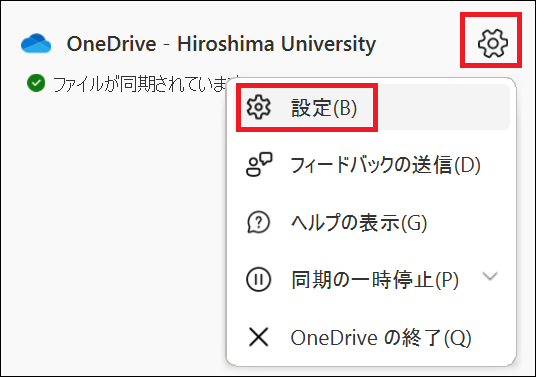
- 左側メニューの一番下に「ストレージ」が表示されています。
[ストレージの管理]ボタンをクリックすれば、詳細を見ることができます。
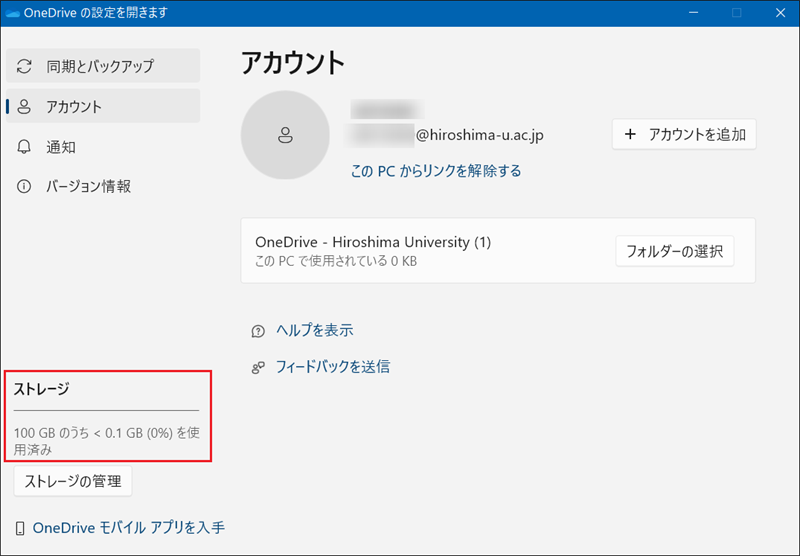
Teams [SharePoint] ストレージ確認方法 (デスクトップアプリ+Web)
- デスクトップ版のTemasアプリを起動し、チーム所有者が、[アカウント@hiroshima-u.ac.jp] でサインインします。
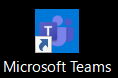
- ストレージを確認したいチームの「一般」の「ファイル」タブをクリックして、ファイルかフォルダのどれかを選んでその横の「・・・」点々横3っつのアイコンをクリックし、「SharePointで開く」をクリックするとブラウザで開きます。
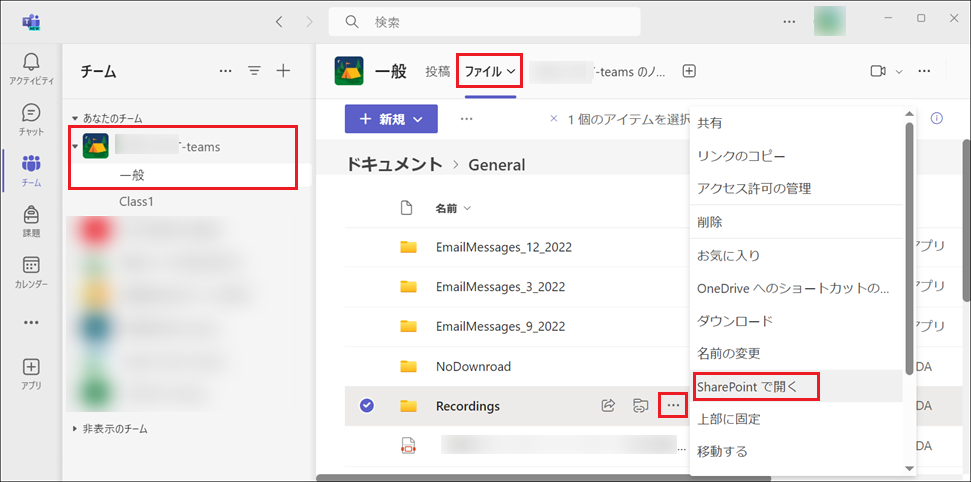
- 左側メニューの「サイトコンテンツ」をクリックします。
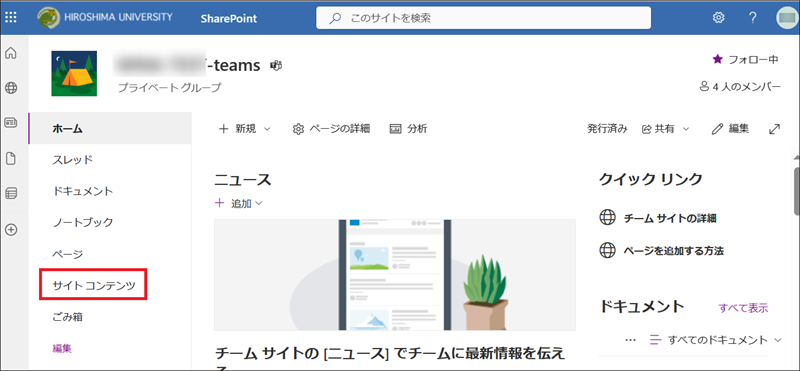
- 右上部の「サイト設定」をクリックします。
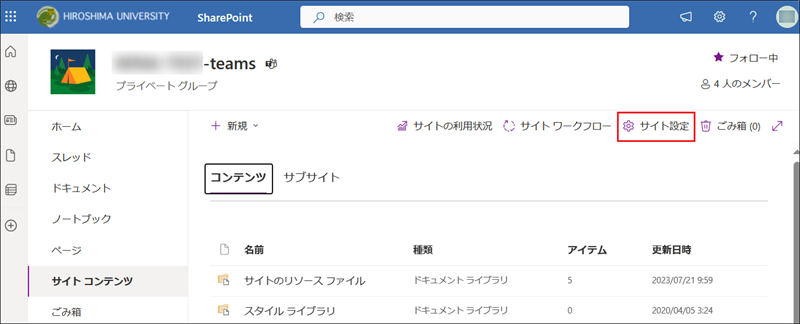
- 「記憶域メトリックス」をクリックします。
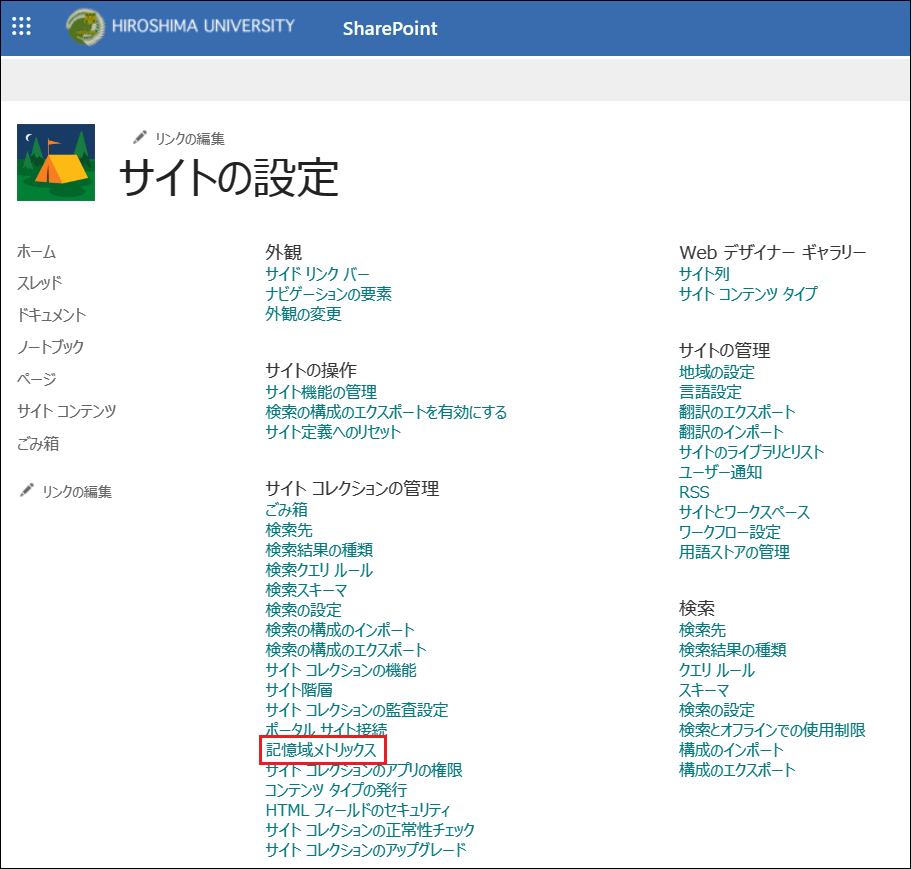
- チームのストレージが表示されます。下部に詳細が表示されます。
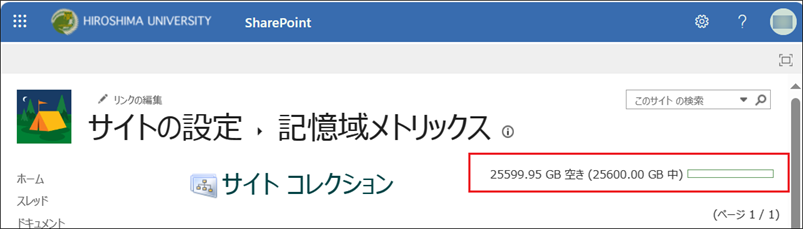
(2024/4/22 Update)
